Nuestra integración de controlador openstack está diseñada para recopilar información de todos los nodos de cálculo y los servidores que lo ejecutan. Todas las métricas recopiladas de estos servicios de OpenStack se incorporan a la información valiosa (NRDB) de sus cuentas New Relic para su análisis, visualización y alertas. Para que puedas visualizar todos tus datos más importantes, en su lugar.
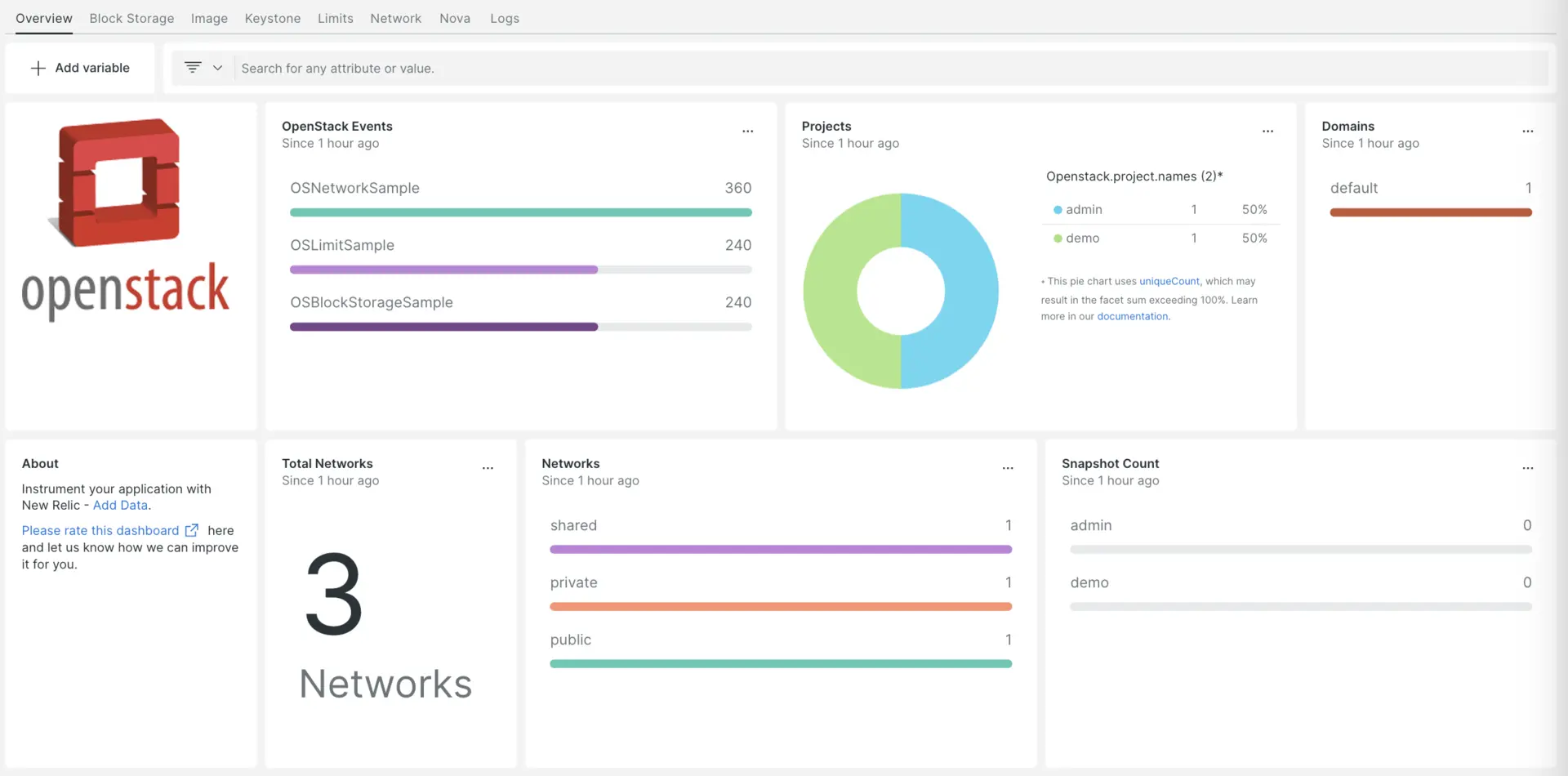
Después de configurar nuestro Openstack Controller, puede instalar un dashboard para su Openstack Controller métrica.
Instalar el agente de infraestructura
Para ingresar datos en New Relic, instale nuestro agente de infraestructura. Nuestro agente de infraestructura recopila e ingiere datos para que pueda realizar un seguimiento del rendimiento de su aplicación. La versión debe ser 1.10.7 o superior para admitir la integración NRI-Flex.
Puede instalar el agente de infraestructura de dos maneras diferentes:
- Nuestra instalación guiada es una herramienta CLI que inspecciona su sistema e instala el agente de infraestructura junto con el agente de monitoreo de aplicaciones que mejor funcione para su sistema. Para obtener más información sobre cómo funciona nuestra instalación guiada, consulte nuestra descripción general de la instalación guiada.
- Si prefiere instalar nuestro agente de infraestructura manualmente, puede seguir un tutorial para la instalación manual para Linux, Windows o macOS.
Configurar nr1-openstack
Clonar el repositorio
git clone https://github.com/newrelic-experimental/nr1-openstackUtilice este comando para abrir el directorio
openstack-agentpresente en el repositorio clonado.bash$cd nr1-openstack/openstack-agent/Cambie el nombre del archivo
config/os-config.json.templateaconfig/os-config.jsony edítelo como se menciona a continuaciónActualice
nr_agent_home, debe ingresar al directorio principal de la carpeta config/ de su repositorio clonado.Ejecute el siguiente comando para ver detalles de las URL extremas.
bash$openstack catalog listPara obtener el valor de
keystone_url, copie la URL extrema dename: keystoneytype: identity.Para encontrar el
keystone_api_version, ejecute el siguiente comando.bash$curl -i http://<HOST_IP>/identifyPara encontrar el
glance_api_version, ejecute el siguiente comando.bash$curl -i http://<HOST_IP>/imageActualice
ADMIN_PASSWORDen el siguiente archivo de configuración, utilizando su contraseña de inicio de sesión de OpenStack.
Una vez que su archivo json esté actualizado, se verá así:
{"config": {"nr_agent_home": "nr_agent_home","keystone_url": "http://HOST_IP/identity","keystone_api_version": "v3","nova_api_version": "v2.1","cinder_api_version": "v3","neutron_api_version": "v2.0","glance_api_version": "v2.16","ssl_verify": false,"add_lists": true,"user": {"password": "ADMIN_PASSWORD","name": "admin","domain": {"id": "default"}},"service_types": {"keystone": {"enabled": true,"component_name": "identity","metrics": ["openstack.identity.credentials_count","openstack.identity.domains_count","openstack.identity.groups_count","openstack.identity.policies_count","openstack.identity.projects_count","openstack.identity.regions_count","openstack.identity.roles_count","openstack.identity.services_count","openstack.identity.users_count","openstack.identity.floatingips_count","openstack.identity.routers_count","openstack.identity.security_groups_count","openstack.identity.subnets_count"]},"hypervisors": {"enabled": true,"component_name": "nova","metrics": ["openstack.nova.hypervisor.current_workload","openstack.nova.hypervisor.disk_available_least","openstack.nova.hypervisor.free_disk_gb","openstack.nova.hypervisor.free_ram_mb","openstack.nova.hypervisor.host_ip","openstack.nova.hypervisor.hypervisor_hostname","openstack.nova.hypervisor.hypervisor_type","openstack.nova.hypervisor.hypervisor_version","openstack.nova.hypervisor.id","openstack.nova.hypervisor.load_average_1","openstack.nova.hypervisor.load_average_15","openstack.nova.hypervisor.load_average_5","openstack.nova.hypervisor.local_gb","openstack.nova.hypervisor.local_gb_used","openstack.nova.hypervisor.memory_mb","openstack.nova.hypervisor.memory_mb_used","openstack.nova.hypervisor.running_vms","openstack.nova.hypervisor.service.disabled_reason","openstack.nova.hypervisor.service.host","openstack.nova.hypervisor.service.id","openstack.nova.hypervisor.state","openstack.nova.hypervisor.status","openstack.nova.hypervisor.uptime","openstack.nova.hypervisor.user_count","openstack.nova.hypervisor.vcpus","openstack.nova.hypervisor.vcpus_used"]},"resource_providers": {"enabled": true,"component_name": "placement","metrics": ["openstack.placement.inventories.DISK_GB.allocation_ratio","openstack.placement.inventories.DISK_GB.max_unit","openstack.placement.inventories.DISK_GB.min_unit","openstack.placement.inventories.DISK_GB.reserved","openstack.placement.inventories.DISK_GB.step_size","openstack.placement.inventories.DISK_GB.total","openstack.placement.inventories.MEMORY_MB.allocation_ratio","openstack.placement.inventories.MEMORY_MB.max_unit","openstack.placement.inventories.MEMORY_MB.min_unit","openstack.placement.inventories.MEMORY_MB.reserved","openstack.placement.inventories.MEMORY_MB.step_size","openstack.placement.inventories.MEMORY_MB.total","openstack.placement.inventories.VCPU.allocation_ratio","openstack.placement.inventories.VCPU.max_unit","openstack.placement.inventories.VCPU.min_unit","openstack.placement.inventories.VCPU.reserved","openstack.placement.inventories.VCPU.step_size","openstack.placement.inventories.VCPU.total","openstack.placement.resource.name","openstack.placement.resource.uuid","openstack.placement.resource_provider_generation","openstack.placement.usages.DISK_GB","openstack.placement.usages.MEMORY_MB","openstack.placement.usages.VCPU"]},"images": {"enabled": true,"component_name": "glance","metrics": ["openstack.glance.image.AppCode","openstack.glance.image.Name","openstack.glance.image.ServiceName","openstack.glance.image.ServiceOwner","openstack.glance.image.signature_verified","openstack.glance.image.image_type","openstack.glance.image.checksum","openstack.glance.image.container_format","openstack.glance.image.created_at","openstack.glance.image.disk_format","openstack.glance.image.file","openstack.glance.image.hw_rng_model","openstack.glance.image.id","openstack.glance.image.min_disk","openstack.glance.image.min_ram","openstack.glance.image.name","openstack.glance.image.os_hash_algo","openstack.glance.image.os_hash_value","openstack.glance.image.os_hidden","openstack.glance.image.owner","openstack.glance.image.owner_specified.openstack.md5","openstack.glance.image.owner_specified.openstack.object","openstack.glance.image.owner_specified.openstack.sha256","openstack.glance.image.protected","openstack.glance.image.schema","openstack.glance.image.self","openstack.glance.image.size","openstack.glance.image.status","openstack.glance.image.tags","openstack.glance.image.updated_at","openstack.glance.image.virtual_size","openstack.glance.image.visibility"]},"nova": {"enabled": true,"component_name": "compute","metrics": ["openstack.compute.agents_count","openstack.compute.aggregates_count","openstack.compute.flavors_count","openstack.compute.keypairs_count","openstack.compute.services_count"]},"block_storage": {"enabled": true,"component_name": "cinder","metrics": ["openstack.cinder.limits.maxTotalBackupGigabytes","openstack.cinder.limits.maxTotalBackups","openstack.cinder.limits.maxTotalSnapshots","openstack.cinder.limits.maxTotalVolumeGigabytes","openstack.cinder.limits.maxTotalVolumes","openstack.cinder.limits.totalBackupGigabytesUsed","openstack.cinder.limits.totalBackupsUsed","openstack.cinder.limits.totalGigabytesUsed","openstack.cinder.limits.totalSnapshotsUsed","openstack.cinder.limits.totalVolumesUsed","openstack.cinder.snapshots.count","openstack.cinder.snapshots.size","openstack.cinder.volumes.count","openstack.cinder.volumes.size"]},"limits": {"enabled": true,"component_name": "nova","metrics": ["openstack.nova.limits.maxImageMeta","openstack.nova.limits.maxPersonality","openstack.nova.limits.maxPersonalitySize","openstack.nova.limits.maxSecurityGroupRules","openstack.nova.limits.maxSecurityGroups","openstack.nova.limits.maxServerGroupMembers","openstack.nova.limits.maxServerGroups","openstack.nova.limits.maxServerMeta","openstack.nova.limits.maxTotalCores","openstack.nova.limits.maxTotalFloatingIps","openstack.nova.limits.maxTotalInstances","openstack.nova.limits.maxTotalKeypairs","openstack.nova.limits.maxTotalRAMSize","openstack.nova.limits.totalCoresUsed","openstack.nova.limits.totalFloatingIpsUsed","openstack.nova.limits.totalInstancesUsed","openstack.nova.limits.totalRAMUsed","openstack.nova.limits.totalSecurityGroupsUsed","openstack.nova.limits.totalServerGroupsUsed"]},"servers": {"enabled": true,"component_name": "nova","metrics": ["openstack.nova.server.cpu0_time","openstack.nova.server.cpu1_time","openstack.nova.server.cpu2_time","openstack.nova.server.cpu3_time","openstack.nova.server.cpu4_time","openstack.nova.server.cpu5_time","openstack.nova.server.cpu6_time","openstack.nova.server.cpu7_time","openstack.nova.server.hypervisor_name","openstack.nova.server.id","openstack.nova.server.memory","openstack.nova.server.memory-actual","openstack.nova.server.memory-available","openstack.nova.server.memory-disk_caches","openstack.nova.server.memory-hugetlb_pgalloc","openstack.nova.server.memory-hugetlb_pgfail","openstack.nova.server.memory-last_update","openstack.nova.server.memory-major_fault","openstack.nova.server.memory-minor_fault","openstack.nova.server.memory-rss","openstack.nova.server.memory-swap_in","openstack.nova.server.memory-swap_out","openstack.nova.server.memory-unused","openstack.nova.server.memory-usable","openstack.nova.server.name","openstack.nova.server.rx","openstack.nova.server.rx_drop","openstack.nova.server.rx_errors","openstack.nova.server.rx_packets","openstack.nova.server.tx","openstack.nova.server.tx_drop","openstack.nova.server.tx_errors","openstack.nova.server.tx_packets","openstack.nova.server.memory-hugetlb_pgfail","openstack.nova.server.vda_errors","openstack.nova.server.vda_read","openstack.nova.server.vda_read_req","openstack.nova.server.vda_write","openstack.nova.server.vda_write_req","openstack.nova.server.vdb_errors","openstack.nova.server.vdb_read","openstack.nova.server.vdb_read_req","openstack.nova.server.vdb_write","openstack.nova.server.vdb_write_req","openstack.nova.server.vdc_errors","openstack.nova.server.vdc_read","openstack.nova.server.vdc_read_req","openstack.nova.server.vdc_write","openstack.nova.server.vdc_write_req","openstack.nova.server.vdd_errors","openstack.nova.server.vdd_read","openstack.nova.server.vdd_read_req","openstack.nova.server.vdd_write","openstack.nova.server.vdd_write_req","openstack.nova.server.vde_errors","openstack.nova.server.vde_read","openstack.nova.server.vde_read_req","openstack.nova.server.vde_write","openstack.nova.server.vde_write_req"]},"networks": {"enabled": true,"component_name": "neutron","metrics": ["openstack.neutron.network.admin_state_up","openstack.neutron.network.created_at","openstack.neutron.network.description","openstack.neutron.network.floatingips_count","openstack.neutron.network.id","openstack.neutron.network.ipv4_address_scope","openstack.neutron.network.ipv6_address_scope","openstack.neutron.network.is_default","openstack.neutron.network.l2_adjacency","openstack.neutron.network.mtu","openstack.neutron.network.name","openstack.neutron.network.port_security_enabled","openstack.neutron.network.project_id","openstack.neutron.network.provider:network_type","openstack.neutron.network.provider:physical_network","openstack.neutron.network.provider:segmentation_id","openstack.neutron.network.qos_policy_id","openstack.neutron.network.revision_number","openstack.neutron.network.router:external","openstack.neutron.network.routers_count","openstack.neutron.network.security_groups_count","openstack.neutron.network.shared","openstack.neutron.network.status","openstack.neutron.network.subnets_count","openstack.neutron.network.tenant_id","openstack.neutron.network.updated_at"]}},"logging": {"logger_name": "nr.os.mon","log_file_name": "nr_openstack_agent.log","log_level": "WARNING","formatter": "%(asctime)-15s | %(name)-18s | %(process)d | %(levelname)-8s | %(threadName)s | %(funcName)-27s | %(lineno)04d | %(message)s"}}}Utilice el siguiente comando para otorgar permiso de ejecución para la carpeta scripts (scripts/flex-osmetrics.sh será invocado por el agente New Relic Infrastructure )
bash$chmod +x scripts/flex-osmetrics.shPuede deshabilitar la captura de cualquier recurso configurando enabled en false para ese recurso en config/os-config.json.
Configurando nri-flex para openstack
Una vez que haya instalado el agente de infraestructura en su host. nri-flex binario también se instala con él.
Para crear archivos de configuración flexibles, siga estos pasos:
Reenviar el registro del controlador Openstack a New Relic
Puede utilizar nuestro reenvío de registros para reenviar el registro de Openstack Controller a New Relic.
En máquinas Linux, su archivo de registro llamado logging.yml debe estar presente en esta ruta:
$cd /etc/newrelic-infra/logging.d/Agregue el siguiente script al archivo logging.yml para enviar el registro de Openstack Controller a New Relic.
logs: - name: openstack.log file: <nr1-openstack-DIRECTORY>/openstack-agent/logs/nr_openstack_agent.log attributes: logtype: openstack_logReinicie el agente New Relic Infrastructure
Antes de que pueda comenzar a leer sus datos, utilice las instrucciones de nuestros documentos del agente de infraestructura para reiniciar su agente de infraestructura.
$sudo systemctl restart newrelic-infra.serviceMonitor su aplicación
Puede elegir nuestra plantilla dashboard prediseñadas llamada Openstack Controller para monitor su aplicación métrica Openstack.
Vaya a
y haga clic en
+ Add data
.
Haga clic en la pestaña
Dashboards
.
En el cuadro de búsqueda, escriba
Openstack Controller.Cuando vea nuestro dashboard prediseñado, haga clic en él para instalarlo en su cuenta.
Una vez que su aplicación esté integrada siguiendo los pasos anteriores, el dashboard debería mostrar métrica.
Para instrumentar el inicio rápido de OpenStack y ver métricas y alertas, también puede seguir nuestra página de inicio rápido de OpenStack Controller que tiene un botón Install now .
A continuación se muestran algunos ejemplos de consultas:
Example: ver el recuento de los tipos de eventos
select count(*) from OSBlockStorageSample, OSLimitSample, OSNetworkSample, OSResourceProviderSample, OSImageSample, OSKeystoneSample, OSNovaSample since 10 minutes ago facet eventType() timeseries¿Que sigue?
Para obtener más información sobre cómo crear una consulta NRQL y generar un panel, consulte estos documentos:
Introducción al generador de consultas para crear consultas básicas y avanzadas.
Introducción al panel para personalizar tu dashboard y realizar diferentes acciones.
Administre su dashboard para ajustar su
modo de visualización o para agregar más contenido a su dashboard.